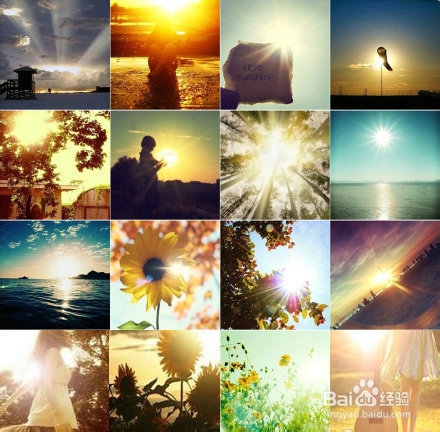1、按“Enter”进入“BIOS选项”,选择BIOS设置,这里系统提示按F1就可以进入BIOS界面。
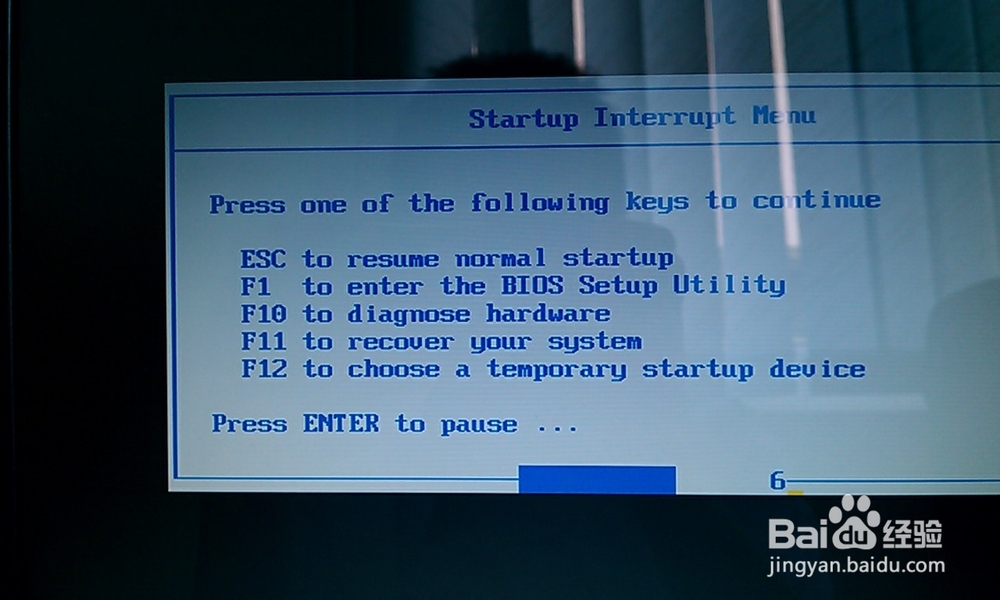
2、按“Fn+F1”进入BIOS,选择“Security”中的“Secure Boot”。

3、将“Security”中的“Secure Boot”设置为“Disabled”
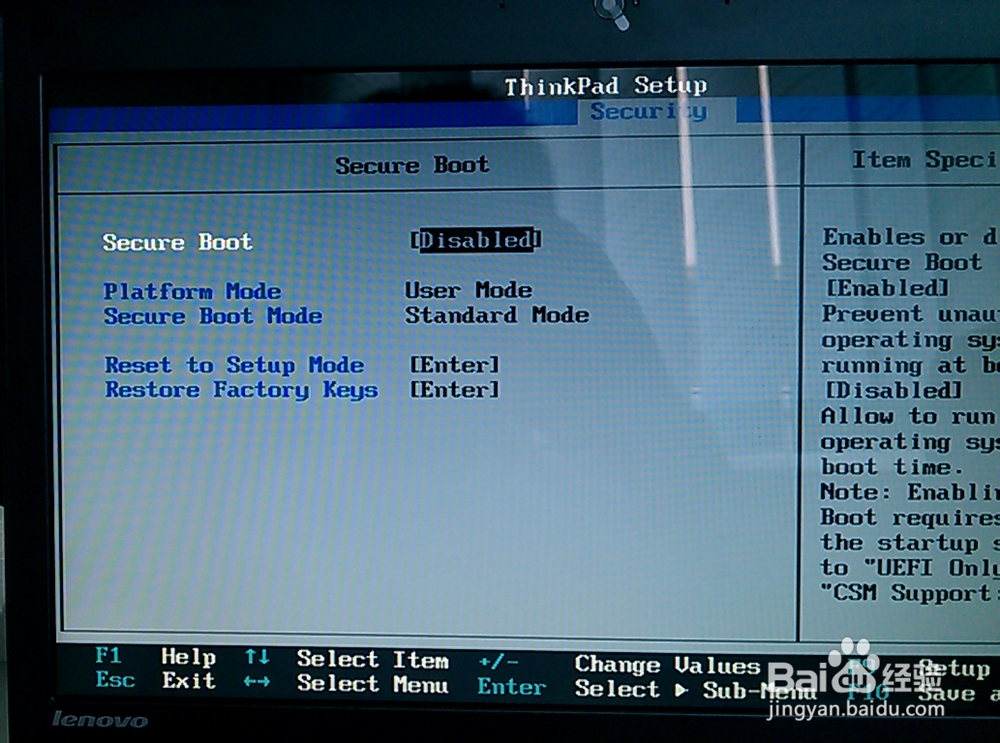
4、返回“BIOS”首页,选择“Startup”。
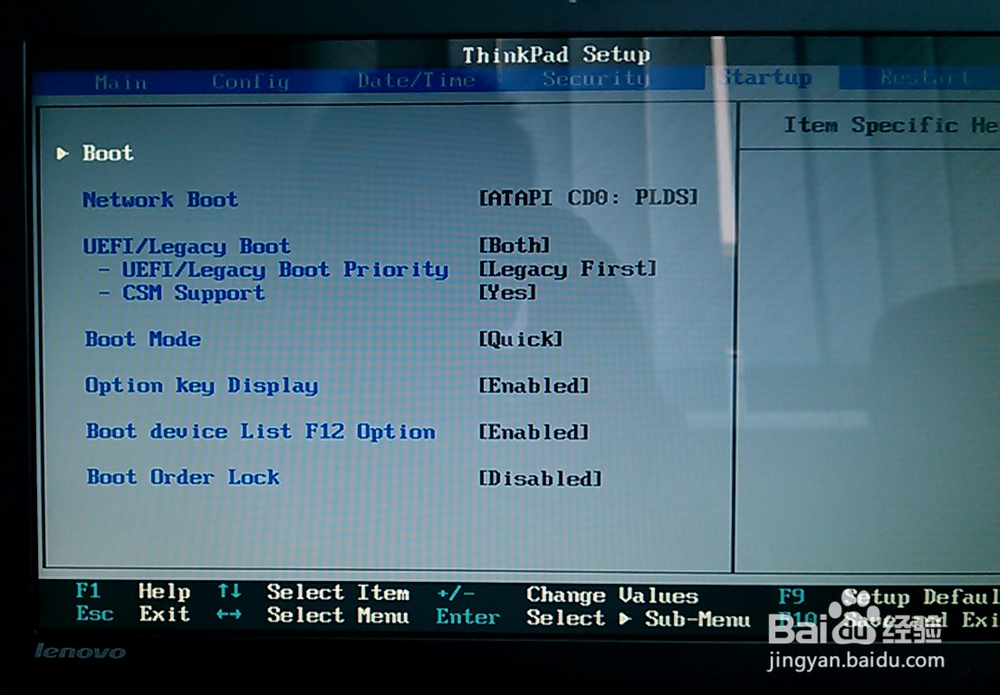
5、将“Startup”中的“UEFI/LEGACY BOOT”改为“Both”。
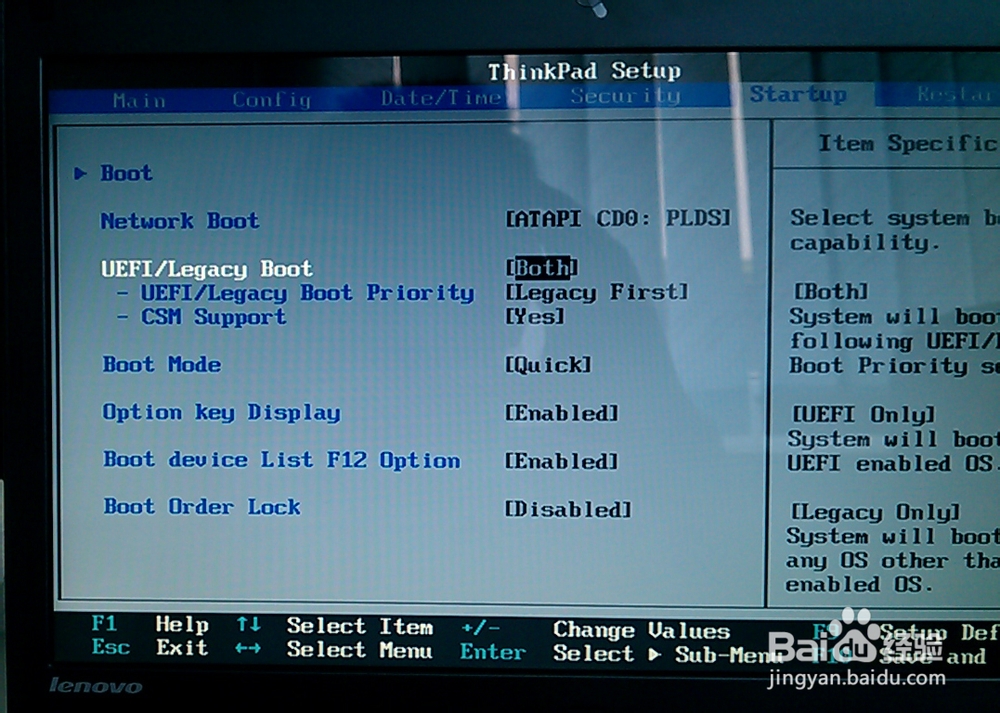
6、最后按F10保存设置就可以了,这样一来就可以顺利的从光驱启动了。

7、希望我的经验能帮助到大家,喜欢的话就收藏下吧,祝大家天天好心情!